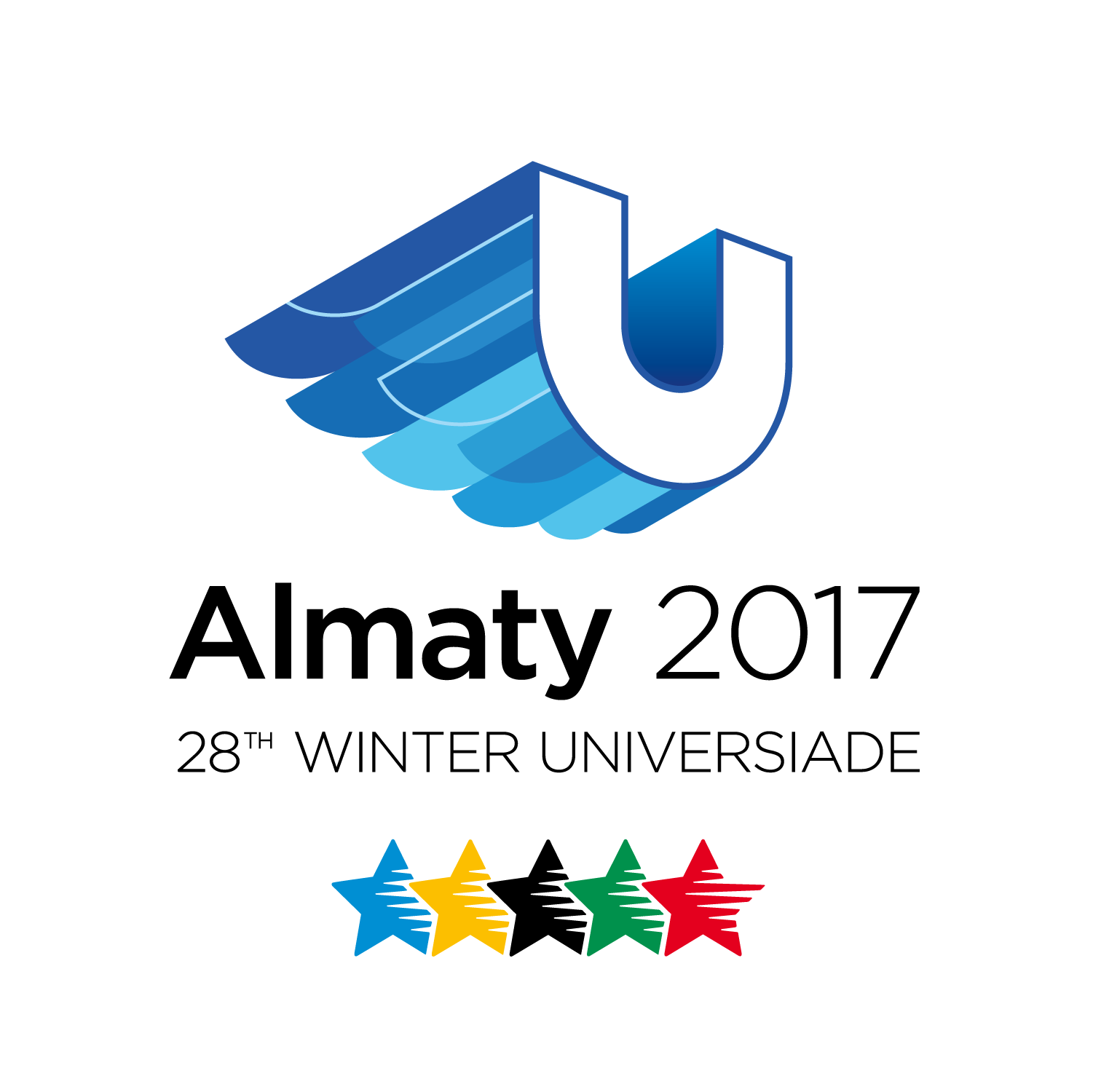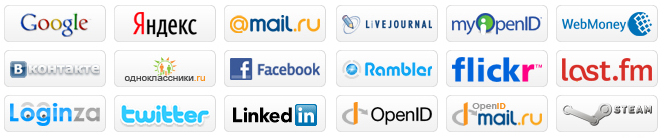Жақсы ауданының білім беру ұйымдарында сабақты тоқтату кезінде қолайсыз ауа райы метеожағдайларының ұсынылатын көрсеткіштері
Жақсы ауданының білім беру ұйымдарында
сабақты тоқтату кезінде қолайсыз ауа райы метеожағдайларының ұсынылатын көрсеткіштері
Төмендегі жағдайларда сабақ өткізу тоқтатылады:
Желдің жылдамдығы секундына кемінде 2 метр болғанда:
- 1-4-сынып оқушылары үшін сыртқы ауа температурасы – 270 С;
- 1-9-сынып оқушылары үшін сыртқы ауа температурасы – 300 С;
- 1-11 сынып оқушылары үшін сыртқы ауа температурасы – 350 С және одан төмен.
Желдің жылдамдығы секундына 2 метр және одан жоғары болғанда:
- 1-4-сынып оқушылары үшін сыртқы ауа температурасы – 250 С;
- 1-9-сынып оқушылары үшін сыртқы ауа температурасы – 270 С;
- 1-11 оқушылары үшін сыртқы ауа температурасы – 300 С және одан төмен.
Сабақтар қатты көктайғақ кезінде тоқтатылады:
- 1-4 сынып оқушылары үшін желдің жылдамдығы секундына кемінде 6-7 метр;
- 1-9 сынып оқушылары үшін желдің жылдамдығы секундына кемінде 8-9 метр;
- 1-11сынып оқушылары үшін желдің жылдамдығы секундына 10 метр және одан жоғары.
Боран күшейген және көру мүмкіндігі қиындаған жағдайда 1-11 сынытарда сабақ тоқтатылады.
 Ұйымдар тізімі
Ұйымдар тізімі

Новости
Галерея
 06.02.2018
06.02.2018
Импорт календарного планирования
Подготовка файла для импорта
Перед началом процедуры импорта необходимо подготовить исходные файлы формата xlsx (Microsoft Excel 2007-2014) с данными. Он может быть предварительно экспортирован.
Файл может содержать следующие данные:
· номер урока;
· тему урока;
· домашнее задание.
Импорт календарного планирования возможен без столбца с номерами уроков. Если номера уроков не указаны, то они будут проставлены автоматически по порядку.
Допустимо наличие в файле НЕ всех уроков.
Пример файла импорта календарного планирования:
|
Номер урока |
Тема урока |
Домашнее задание к следующему уроку |
|
1 |
Решение рациональных уравнений |
Стр. 23, упр.56-64 |
|
2 |
Понятие об определенном интеграле. Формула Ньютона-Лейбница |
Стр. 22, изучение формулы |
|
3 |
Применение формулы Ньютона-Лейбница при вычислении площадей |
Стр. 20, упр.47-50 |
|
4 |
Площадь криволинейной трапеции |
Изучение терминологии |
Примечание: названия столбцов не обязательны. Пример файла для импорта календарного планирования прикреплен к статье.
Импорт
Необходимо навести курсор на раздел «Образование» (синяя лента меню), во всплывающем меню выбрать «Журналы». На странице журналов следует перейти во вкладку «Календарное планирование» и нажать справа на странице кнопку.
Шаг 1. Источник данных
На данном этапе импорта календарного планирования необходимо выбрать файл с исходными данными. Для этого нужно нажать на кнопку «Выберите файл» и добавить ранее подготовленный документ. Далее следует указать содержание первой строки файла: название столбцов или данные, и нажать кнопку «Далее».
Шаг 2. Настройки
На открывшейся странице нужно указать параметры календарного планирования:
· учебный год;
· класс;
· предмет;
· учебная группа;
· учебный период.
Далее необходимо указать соответствие столбцов.
Затем следует нажать на кнопку «Далее».
Шаг 3. Проверка данных
Результаты предварительной проверки показывают корректны ли данные в файле импорта.
В процессе проверки данных система сообщит о существующих на момент импорта данных в ячейках календарного планирования. Система может как заменить существующие тему урока и домашнее задание, так и оставить изначально установленные значения. Относительно каждой строчки календарного планирования можно выбрать действие: импортировать или не импортировать.
Выбрав необходимые действия, следует нажать кнопку «Импортировать».
Если предварительная проверка пройдена успешно, нужно нажать на кнопку «Далее».
Шаг 4. Импорт
Система откроет страницу с результатами импорта. При необходимости импортировать еще один файл нажмите на кнопку «Начать новый импорт».
При импорте домашних заданий автоматически выставляются следующие параметры:
· срок выполнения ДЗ - дата следующего урока;
· вид оценки, используемый по умолчанию;
· количество оценок - 1 оценка;
· видимость в журналах - «Не показывать»;
· требуется проверка ДЗ;
· не требуется файл с описанием;
· описание ДЗ заполняется из импортированного файла;
· статус «Выдано» всем присутствующим на уроке.
Примечание: в дальнейшем все автоматически заполняемые параметры могут быть изменены по необходимости
Шаблон-пример файла импорта календарного планирования.xlsx (10 КБ)



 Мектепке дейінгі балалар ұйымына жолдама қалай алуға болады
Мектепке дейінгі балалар ұйымына жолдама қалай алуға болады
 Мектепке тіркеу үшін құжаттарды қабылдау
Мектепке тіркеу үшін құжаттарды қабылдау